Annuncio pubblicitario
Pannello di sistema di Ubuntu (USP) è un launcher Gnome configurabile che puoi aggiungere al tuo pannello Ubuntu (e altre distro Linux basate su Gnome) per un accesso rapido e facile alle varie applicazioni e luoghi.
Una volta aperto, visualizza un'ampia finestra contenente varie informazioni sul computer. Puoi facilmente aggiungere collegamenti alle tue applicazioni / luoghi preferiti, ottenere informazioni sulle risorse del tuo sistema o includere strumenti di uso frequente (come una calcolatrice o promemoria). Puoi usarlo come sostituto della barra dei menu esistente o come strumento aggiuntivo per aiutarti a fare le cose più velocemente.
La configurazione predefinita di USP include un riquadro Informazioni utente, un riquadro Gestione sistema, un riquadro Applicazioni e un riquadro Documenti recenti. Il riquadro Gestione sistema consente di accedere rapidamente a Synaptic Package Manager e al Centro di controllo che contiene tutte le opzioni di configurazione del sistema.
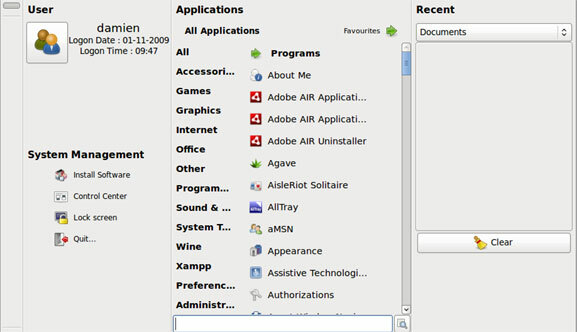
Per aggiungere / configurare elementi nell'USP, devi prima fare clic con il tasto destro del mouse e poi andare su Preferenze. La finestra Preferenze contiene molte opzioni che è possibile utilizzare per configurare l'USP a proprio piacimento.

La scheda principale della finestra Preferenze contiene la maggior parte delle configurazioni dell'interfaccia utente per USP. Qui è anche possibile aggiungere ulteriori elementi / plug-in alla finestra principale del display. USP supporta l'uso dei plugin per estenderne le funzionalità. Il pacchetto di installazione include un set di plug-in di terze parti che è possibile utilizzare immediatamente. Questi plugin includono una calcolatrice, un calendario, un promemoria, segnalibri di Firefox, risorse di sistema e molte altre cose utili.
L'immagine seguente mostra l'elenco dei plugin disponibili per USP.

Oltre alla funzionalità, USP ti consente anche di abbellirlo e abbellirlo. Utilizza lo stesso tema GTK del sistema Gnome, il che significa che puoi dare un'occhiata a gnome-look per il tuo tema preferito e usarlo sul tuo USP.
Per installare il tema, devi prima installarlo sul tuo Ubuntu (tramite Sistema-> Preferenze> Aspetto nel menu principale), quindi specifica il nome del tema nella finestra Preferenze dell'USP.
Ecco alcuni screenshot di alcuni dei temi GTK su USP (Nota che puoi applicare il tema GTK all'USP senza cambiare il tema del tuo sistema).

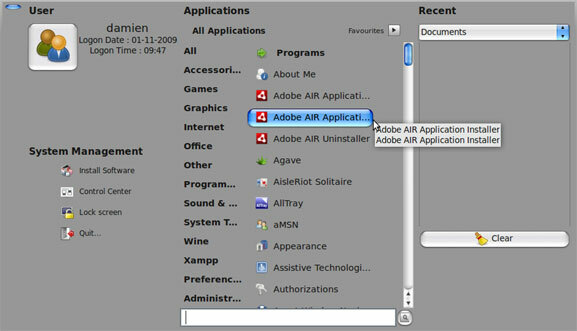
Installazione di Ubuntu-System-Panel
USP non si trova nel repository Ubuntu. Dovrai prendere il codice dal sito dello sviluppatore e installarlo manualmente. Fortunatamente, la procedura di installazione non è troppo difficile.
Prima di tutto, devi installare la sovversione e usarla per scaricare l'ultima versione di USP sul tuo computer. Nel tuo terminale, digita riga per riga:
sudo apt-get install subversion
svn checkout https://ubuntu-system-panel.googlecode.com/svn/trunk/ ubuntu-system-panel
cd ubuntu-system-panel
./usp_update installa nuovo
Se si esegue un computer a 64 bit, eseguire questo comando aggiuntivo:
sudo cp /usr/lib/python2.4/site-packages/usp/plugins/_keybind64.so _keybinder.so
Questo è tutto. Per posizionare USP sul pannello, aggiornare innanzitutto il pannello
killall gnome-panel
Fare clic con il tasto destro del mouse sul pannello superiore e selezionare Aggiungi al pannello. Scorri l'elenco verso il basso per trovare il Pannello di sistema di Ubuntu. Seleziona e aggiungilo al pannello.

Per disinstallare, utilizzare semplicemente il seguente comando:
cd ubuntu-system-panel
./usp_update disinstallazione completata
Quali altri modi usi per migliorare l'usabilità nel tuo Ubuntu (Linux)? Qualche buon lanciatore di applicazioni Gnome alternativo?
Credito d'immagine: pinguin_os [URL rotto rimosso]
Damien Oh è un fanatico della tecnologia che ama modificare e hackerare vari sistemi operativi per semplificare la vita. Dai un'occhiata al suo blog su MakeTechEasier.com dove condivide tutti i suggerimenti, i trucchi e i tutorial.
